Per addestrare il tuo chatbot esistono tre opzioni:
- Utilizzare le tue domande e risposte
- Caricare un'abilità
- Importare le tue domande e risposte
1. Utilizzare le tue domande e risposte
Vediamo come allenare il tuo chatbot con le tue domande e risposte. Per iniziare ad addestrare il tuo chatbot visita la sezione Banca dati>Risposte, dove potrai inserire le risposte.
Per farlo hai due opzioni:
- Risposte con testo
- Risposte con componente o script
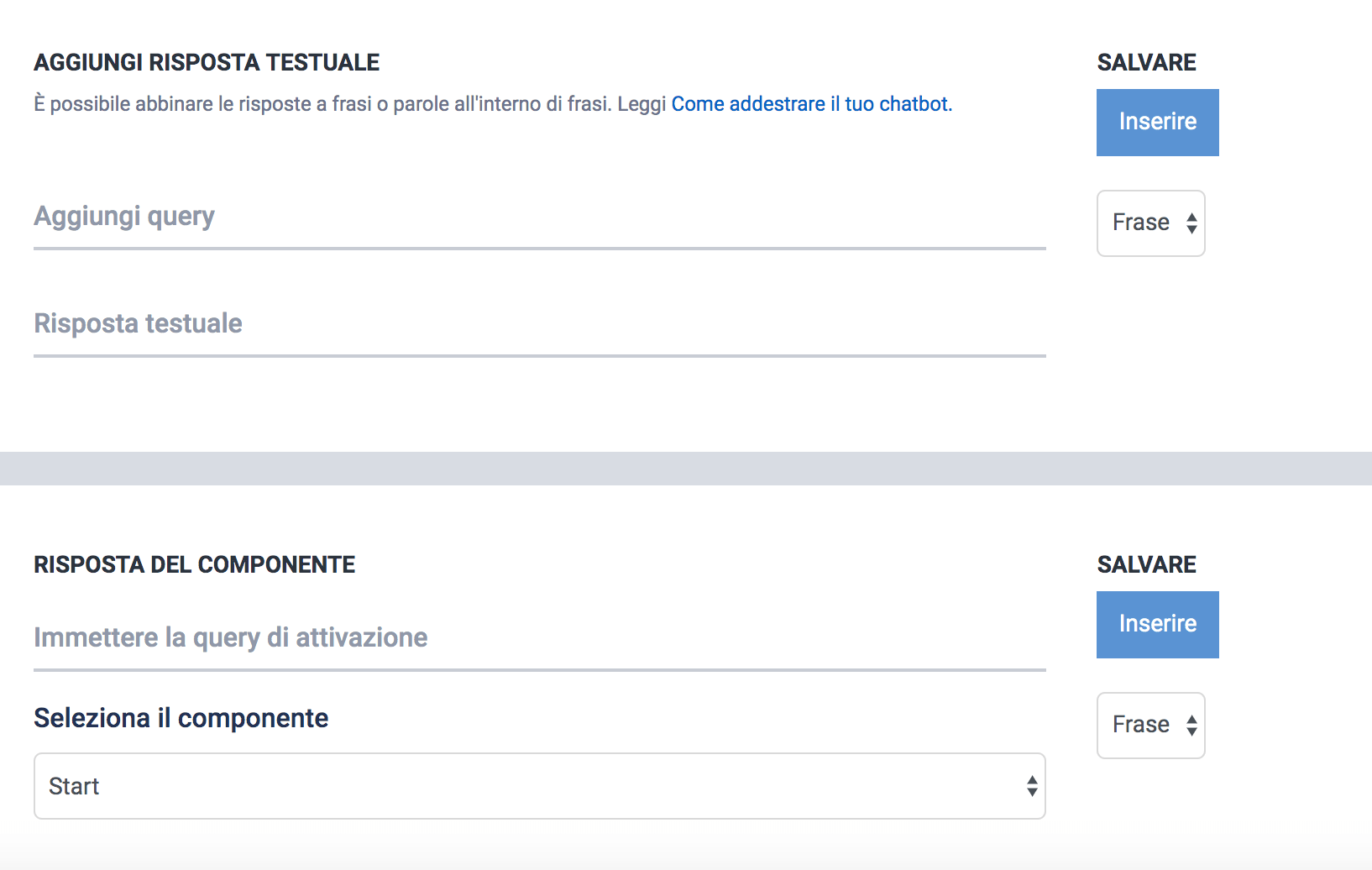
Risposte con testo
Per rispondere con Testo, inserisci la risposta che desideri sia fornita dal tuo chatbot; ad es. alla domanda: "Qual è il nome dell'azienda? inserisci "La mia azienda si chiama X". Quindi premi Inserisci.
Ora il tuo chatbot è addestrato a rispondere alla domanda relativa al nome della tua azienda. Sarà anche in grado di rispondere a varianti di questa domanda, ad esempio: "come si chiama la compagnia" o "come si chiama la società". Puoi verificare le tue risposte cliccando sul pulsante del microfono situato nell'angolo.
È possibile inoltre usare il chatbot per dare risposte più ampie usando parole chiave. Per esempio puoi inserire "prezzo" e come risposta indicare "Puoi visualizzare i prezzi su …". Prima dell'inserimento, cambia l'opzione da "frase" a "parola".
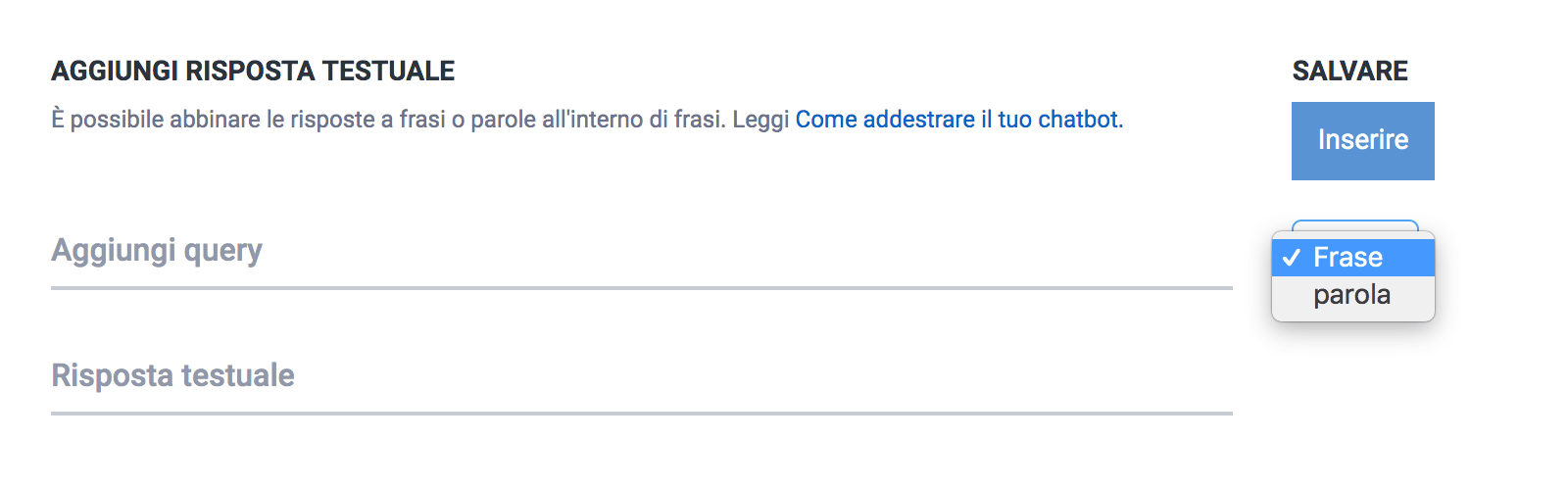
In questo modo ogni volta che qualcuno inserisce la parola "prezzo" nel suo messaggio (es: "qual è il prezzo", "Dimmi il prezzo per favore" o "Voglio conoscere il prezzo"), riceverà come risposta: "Puoi visualizzare i prezzi su…".
Per utilizzare più di una parola chiave per una risposta, utilizzare le virgole, ad esempio: "prezzo,piani,tariffe". Il chatbot risponderà a tutte quelle parole con la stessa risposta.
L'uso di parole come alternativa alle frasi è un’ottima forma per ampliare il numero di domande alle quali è possibile rispondere.
Risposte con componente o script
Le risposte con elementi funzionano nello stesso modo delle risposte con testo.
L'unica differenza è che la risposta invece di essere un testo sarà un elemento o uno script.
Ad esempio, è possibile creare uno script di conversazione conversazione che salva i dati dell’utente (email, telefono, ecc.).
Come messaggio attivatore dovrai inserire "Voglio essere contattato" e come elemento lo script che hai creato per salvare i dati utente.
Inserisci più messaggi
Per inserire più messaggi fare clic sull'icona . Avrai la possibilità di inserire messaggi simili per risposte specifiche e di risparmiare tempo nella formazione di chatbot.
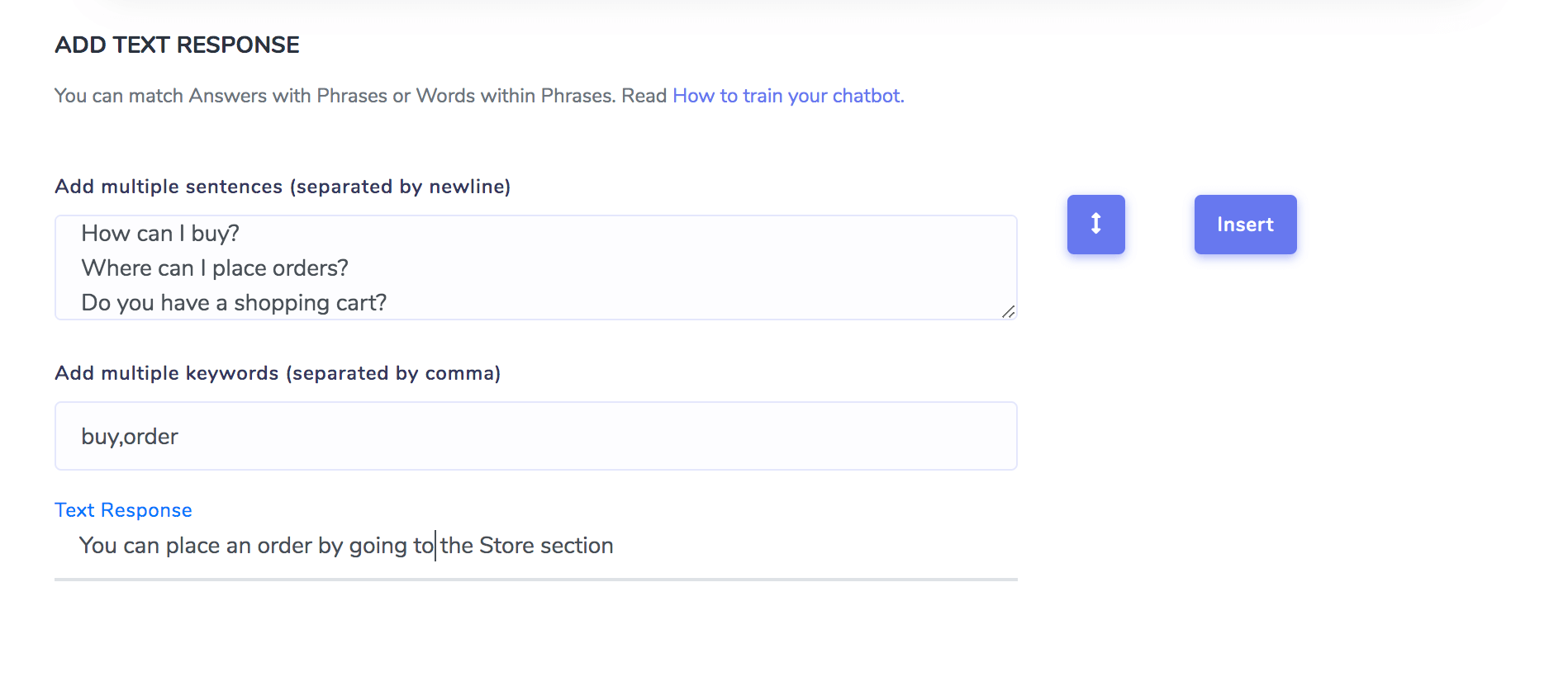
Monitorare le conversazioni per sviluppare nuove idee
La sezione conversazioni mostrerà i messaggi che il tuo bot riceve. Sarai in grado di vedere quelli a cui è stato in grado di rispondere con successo e i messaggi a cui non è stato in grado di rispondere.
Clicca sulla colonna Punteggio per ordinare le risposte.
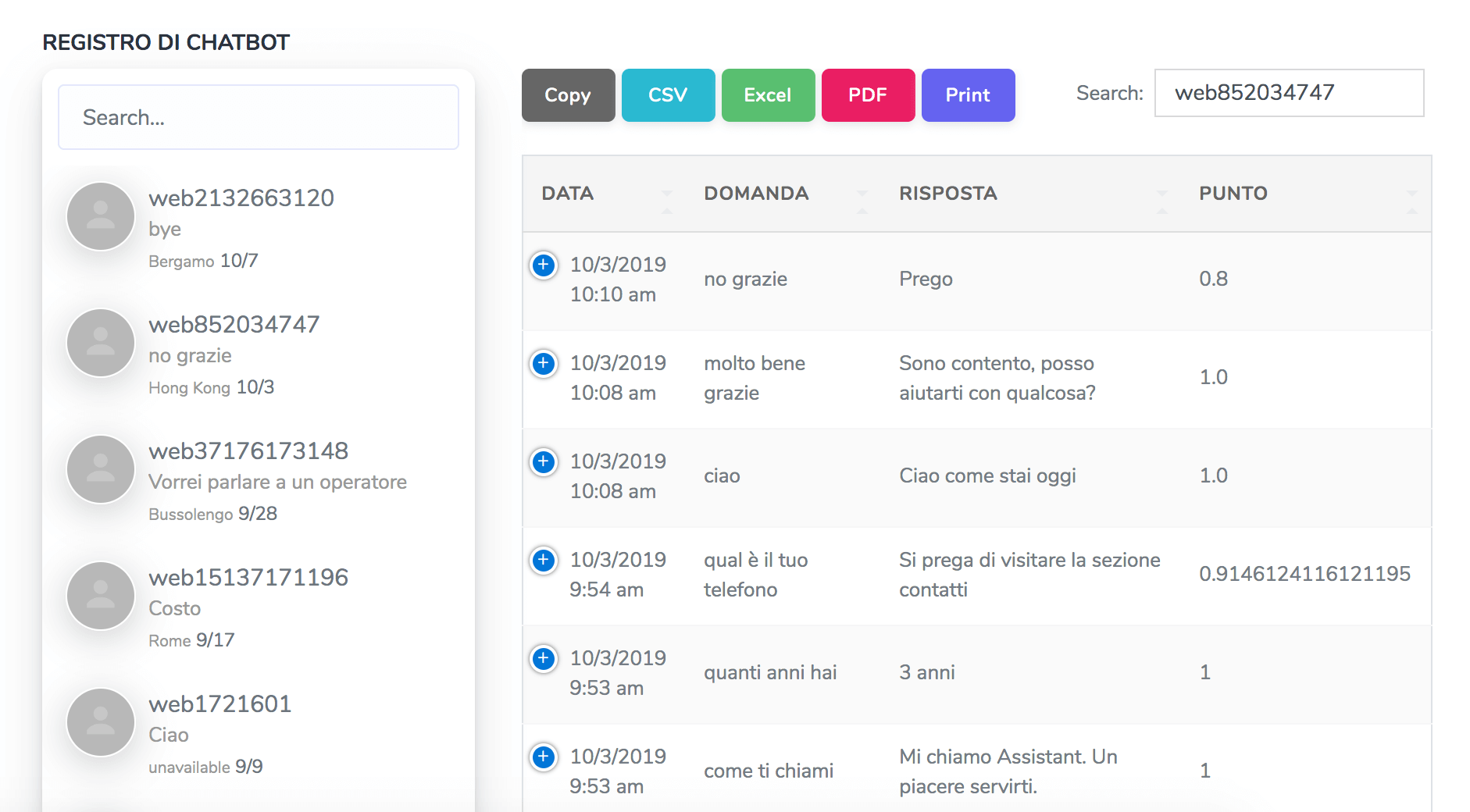
Inserisci le domande a cui il tuo bot non è stato in grado di rispondere per migliorare continuamente la sua formazione.
La sezione Suggerimenti contiene i suggerimenti per le nuove risposte che potrai aggiungere al tuo bot.
I record hanno una funzione di anonimizzazione IP per le ultime cifre, per rispettare le leggi sulla privacy.
2. Caricare un'abilità
Puoi addestrare il tuo chatbot inserendo le risposte alle domande stabilite
Per fare ciò vai nella sezione Abilità.
Qui potrai trovare diversi argomenti di conversazione.
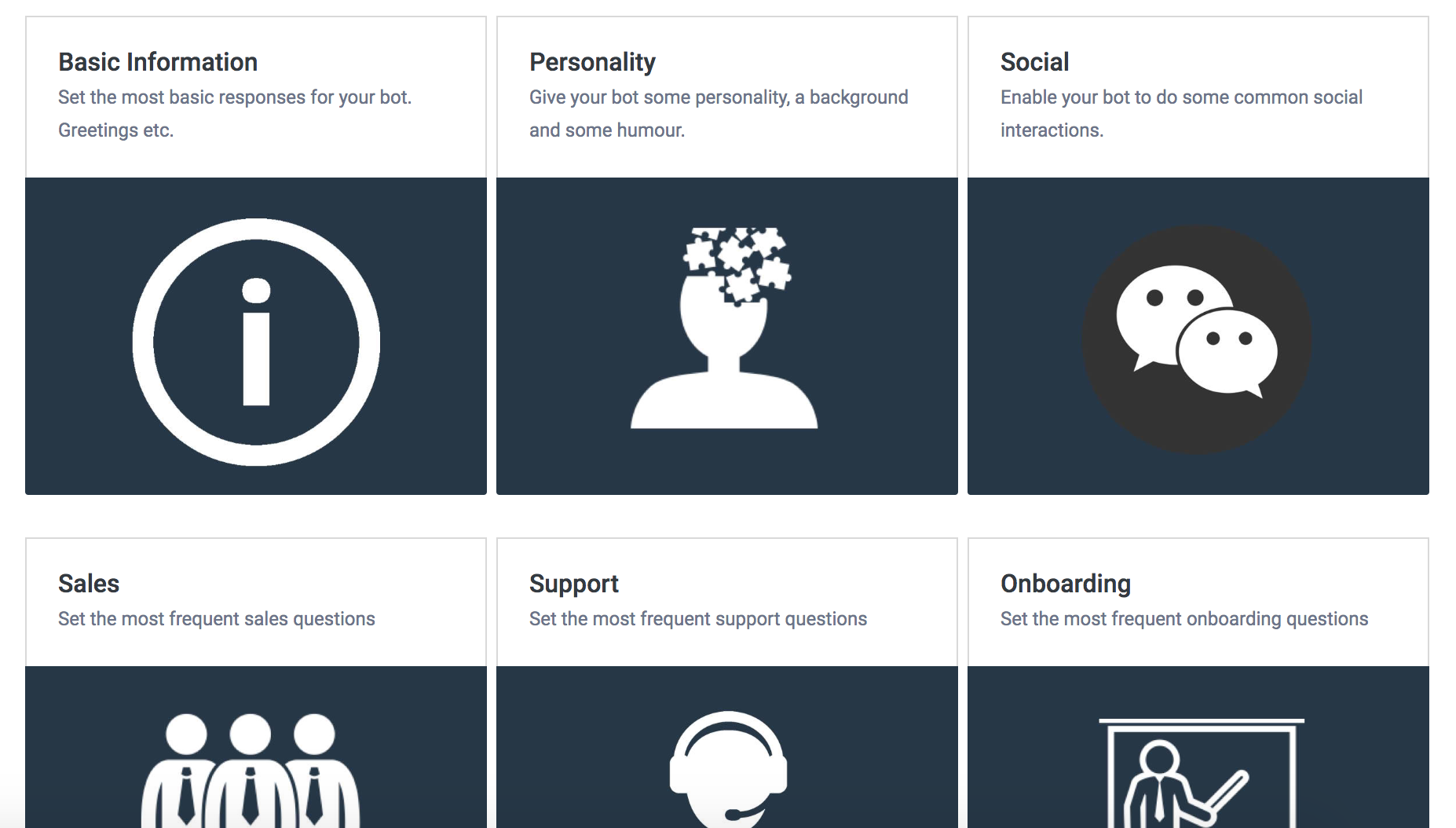
Clicca su uno di essi per continuare.
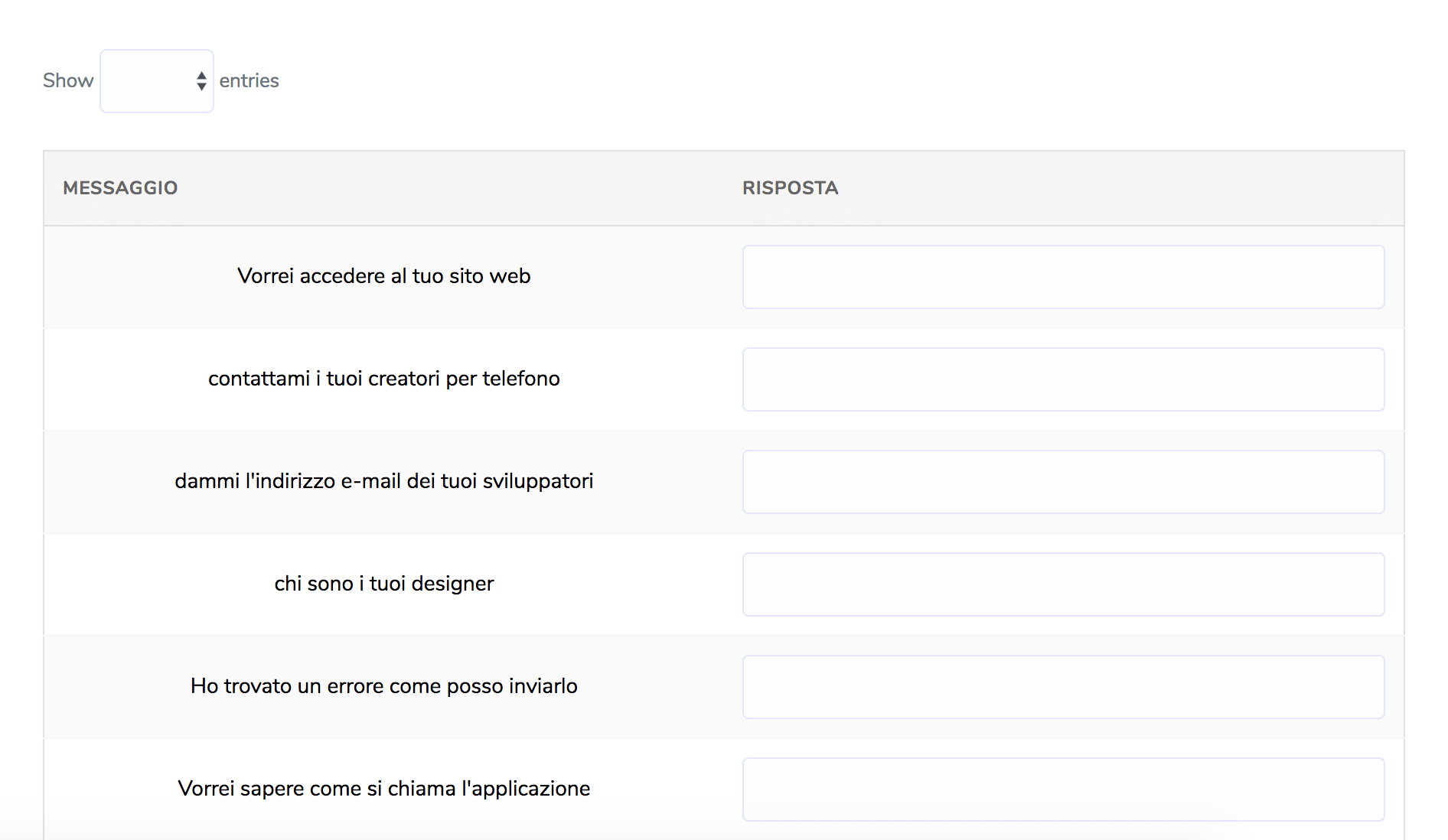
In questa sezione è sufficiente inserire le risposte ai messaggi già definiti per il chatbot. Salva per concludere.
Il tuo chatbot sarà addestrato a rispondere ad alcune delle domande più comuni su determinati argomenti.
3. Importare le tue domande e risposte
È possibile importare coppie di domande e risposte nella sezione Banca dati>Importa CSV.
In questa sezione è possibile caricare un file CSV, quindi selezionare la colonna Domanda e risposta e continuare. I dati del tuo file saranno caricati nel tuo chatbot. Ti preghiamo di utilizzare solo tabelle con massimo 50 righe.